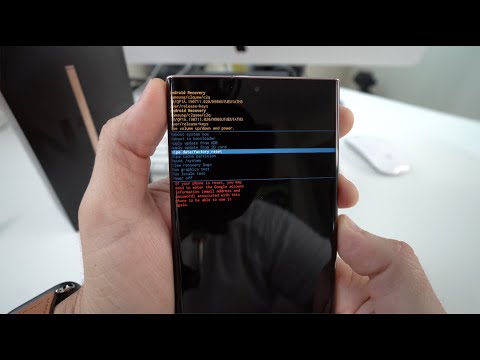
विषय
इस ट्यूटोरियल में, आप सीखेंगे कि गैलेक्सी नोट 20 हार्ड रीसेट कैसे करें, और इस विधि और सामान्य फ़ैक्टरी रीसेट प्रक्रिया के बीच अंतर को समझें। यह महत्वपूर्ण है कि आप जानते हैं कि इस पद्धति को कैसे करना है क्योंकि जब आपका फ़ोन सफलतापूर्वक नहीं चल सकता है तो आपको इसकी आवश्यकता हो सकती है।
फ़ैक्टरी रीसेट करने के दो सामान्य तरीके हैं सैमसंग गैलेक्सी नोट 20। आप या तो में जा कर सबसे आम तरीका कर सकते हैं सेटिंग्स मेनू और फ़ैक्टरी डेटा रीसेट की तलाश करें, या आप इसे पुनर्प्राप्ति मोड में रीबूट कर सकते हैं और वाइप डेटा / फ़ैक्टरी रीसेट विकल्प का चयन कर सकते हैं, जो कि, इस पोस्ट में हम आपको क्या दिखाने जा रहे हैं।
जबकि दोनों स्पष्ट रूप से समान हैं, हम अक्सर पहली विधि को same के रूप में संदर्भित करते हैंनए यंत्र जैसी सेटिंगAs जबकि बाद में asमुश्किल रीसेटसैमसंग गैलेक्सी उपकरणों को रीसेट करने के लिए सबसे सुरक्षित और सबसे आसान तरीका है। सबसे सुरक्षित भाव यह है कि आप पहले अपने सुरक्षा लॉक को दर्ज किए बिना अपने डिवाइस को रीसेट करने में सक्षम नहीं होंगे और साथ ही Google खाते के लिए पासवर्ड जो आपके फोन पर सेट है।
दूसरा अभी भी बहुत जोखिम भरा है, खासकर यदि आप अपने फोन को आपके लिए सेट करने वाले नहीं हैं और आपको इसे स्थापित करने में उपयोग की जाने वाली Google आईडी की जानकारी नहीं है। यहां तक कि अगर आप अपने गैलेक्सी नोट 20 को सफलतापूर्वक रीसेट कर सकते हैं, तो भी आपको Google खाते और उसके पासवर्ड को दर्ज करने के लिए कहा जाएगा। यदि आप यह नहीं जानते हैं, तो आपको अपने डिवाइस से लॉक कर दिया जाएगा, जो इसे अनुपयोगी बनाता है। यह सुरक्षा सुविधा Android 10 और पिछले संस्करणों में मौजूद है।
गैलेक्सी नोट 20 हार्ड रीसेट
लेकिन यह मानते हुए कि आप बस इस पद्धति का उपयोग करके अपने फोन गैलेक्सी नोट 20 को हार्ड रीसेट करने की कोशिश कर रहे हैं, तो यहां आपको क्या करना है:

- कुछ सेकंड के लिए या पावर विकल्प दिखाने तक वॉल्यूम डाउन और पावर बटन को दबाए रखें। अपने डिवाइस को बंद करने के लिए पावर ऑफ पर टैप करें। अपने सैमसंग गैलेक्सी नोट 20 को कंपन होने तक प्रतीक्षा करें क्योंकि यह संकेत है कि यह पूरी तरह से बंद हो गया है।
- वॉल्यूम अप और पावर बटन को दबाकर रखें, और स्क्रीन पर गैलेक्सी नोट 20 दिखाने पर उन्हें छोड़ दें। अब तब तक प्रतीक्षा करें जब तक कि आपका फ़ोन नीले और पीले रंग के टेक्स्ट के साथ काली स्क्रीन पर न आ जाए। यह संकेत है कि आपका उपकरण पुनर्प्राप्ति मोड में सफलतापूर्वक बूट हो गया है।
- वॉल्यूम डाउन बटन का उपयोग करके, 'डेटा / फ़ैक्टरी रीसेट मिटाएं' विकल्प पर प्रकाश डालें और फिर उसे चुनने के लिए पावर कुंजी दबाएं।
- हां को हाइलाइट करने के लिए फिर से वॉल्यूम डाउन बटन का उपयोग करें और फिर इसे चुनने के लिए पावर की दबाएं।
- आपका गैलेक्सी नोट 20 रीसेट के साथ शुरू होगा। इसमें कुछ सेकंड का समय लगेगा और एक बार यह पूरा हो जाने के बाद, आपको पिछली स्क्रीन पर वापस लाया जाएगा।
- अगली स्क्रीन पर, रिबूट सिस्टम को अब डिफ़ॉल्ट रूप से हाइलाइट किया गया है, बस इसे चुनने के लिए पावर बटन दबाएं और आपका गैलेक्सी नोट 20 फिर रिबूट हो जाएगा, और आप इस रिबूट के खत्म होने के लिए थोड़ा इंतजार कर सकते हैं।
एक बार रीसेट समाप्त होने के बाद, आपको तुरंत सेट अप प्रक्रिया के पहले पृष्ठ पर लाया जाएगा, जो आपको एक क्षेत्र चुनने के लिए प्रेरित करता है। यदि आप उस पृष्ठ पर पहुंचते हैं, तो इसका मतलब है कि हार्ड रीसेट सफल था और आपका सैमसंग गैलेक्सी नोट 20 अब फिर से स्थापित होने के लिए तैयार है।
सैमसंग गैलेक्सी डिवाइस को रीसेट करने की यह विधि एंड्रॉइड 10 और पिछले संस्करणों में उपलब्ध है।
हम आशा करते हैं कि हम आपको एक या दूसरे तरीके से मदद करने में सक्षम होंगे। हमारे YouTube चैनल को सब्सक्राइब कर हमें सपोर्ट करें। हमें आपके समर्थन की आवश्यकता है ताकि हम भविष्य में सहायक सामग्री बनाना जारी रख सकें।
यह भी पढ़ें:
- अगर गैलेक्सी नोट 20 4 जी एलटीई काम नहीं कर रहा है तो क्या करें
- गैलेक्सी नोट 20 फैक्ट्री रीसेट कैसे करें
- गैलेक्सी नोट 20 की समस्या का पता लगाने के लिए फिक्स


